
Kiedy grasz w grę, ostatnią rzeczą, którą chcesz, jest Upuszczanie szybkości ramki . Gdyby Niezgoda Jednak opodatkuje się do twojego procesora w tle, to dokładnie to, co się wydarzy. Możesz to pokonać, umożliwiając przyspieszenie sprzętowe w niezgodności.
Przyspieszenie sprzętowe niekoniecznie jest lekarstwo na wszystkie niezgodne problemy. Jeśli karta graficzna (lub komputera PC, bardziej ogólnie) zmaga się pod napięciem nowoczesnej rozgrywki, przyspieszenie sprzętowe może spowodować jeszcze więcej problemów, pozostawiając opcję, ale wyłączenie go.
Niezależnie od tego, czy włączasz lub wyłączając przyspieszenie sprzętowe w Discord, proces jest łatwy do zrobienia. Możesz to zrobić tylko w aplikacji Discord Desktop w systemie Windows lub Mac, ponieważ przyspieszenie sprzętowe nie jest dostępne w aplikacji Mobile Discord lub w kliencie WWW.
Aby uruchomić, otwórz aplikację Discord na swoim Windows 10 PC. lub Prochowiec i Zaloguj się. Po zalogowaniu kliknij ikonę Ustawienia Przekładnie wyświetlane obok nazwy użytkownika w lewym dolnym rogu.

W menu Ustawienia DisCord wybierz opcję "Wygląd" w menu po lewej stronie. Znajdziesz ten wymienny w kategorii "Ustawienia aplikacji".
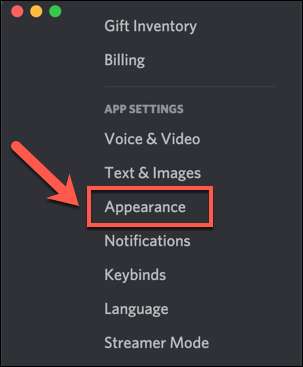
W menu "Wygląd" można zmienić różne ustawienia wyświetlania, w tym motyw niezgody, układ komunikatów i opcje dostępu.
W sekcji "Zaawansowane" kliknij opcję suwak obok opcji "Przyspieszenie sprzętowe", aby włączyć lub wyłączyć go. Gdy suwak jest pokazany na zielono z symbolem kontroli, ustawienie jest aktywne i przyspieszenie sprzętowe jest włączone.
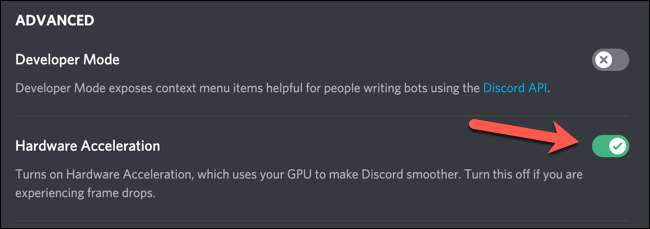
Aby go wyłączyć, upewnij się, że przesuń suwak do pozycji OFF, pokazany na szaro i symbolem "X".
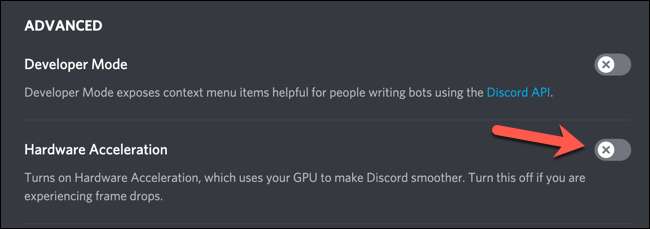
Zmiana ustawienia, aby włączyć lub wyłączyć przyspieszenie sprzętowe, wymaga ponownego uruchomienia klienta Discord. W oknie wyskakujące okno "Zmień sprzęt" kliknij "Okej", aby potwierdzić i ponownie uruchomić klienta.
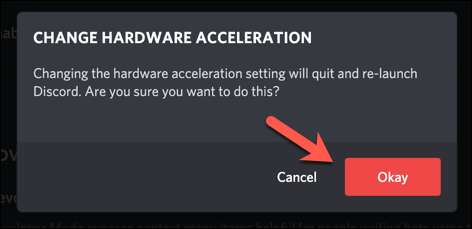
Po ponownym uruchomieniu ustawienie przyśpieszania sprzętu Discord będzie aktywny. Możesz włączyć lub wyłączyć ustawienie w dowolnym momencie, powtarzając powyższe czynności.







